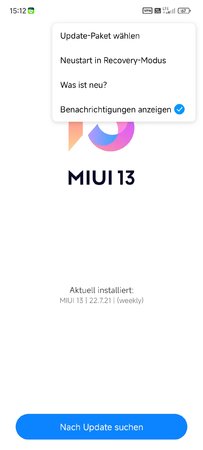Anz
Super-Moderator
Teammitglied
- 14.537
- Themenstarter
- #81
Das war nur etwas unverständlich erklärt und soll nichts anderes bedeuten das auch an diesem Punkt das Smartphone noch mit dem Kabel verbunden sein sollte.sieg schrieb:Eine Frage zum Punkt. 18 der Anleitung bezüglich Smartphone Verbindung mit Kabel...aber im Punkt.6 wurde schon das Smartphone mit PC verbunden und naher bis Punkt.18 nicht mehr getrennt, was ist dann richtig oder fehlt da etwas?
Ich habe das mal etwas klarer definiert und sollte jetzt verständlich sein

Zuletzt bearbeitet: